Activ-AutoPay.pptx
- Количество слайдов: 13
 Подключение в несколько шагов! 1 2 3 Подключение номеров 4 Регистрация карты Настройка
Подключение в несколько шагов! 1 2 3 Подключение номеров 4 Регистрация карты Настройка
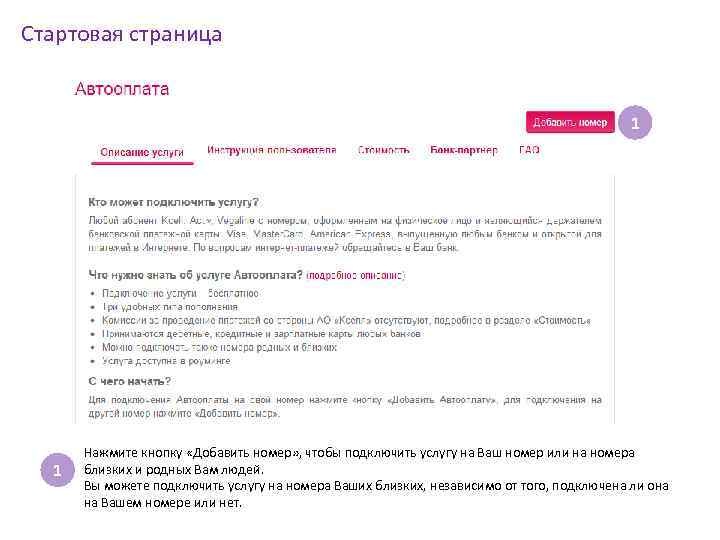 Стартовая страница 1 2 1 Нажмите кнопку «Добавить номер» , чтобы подключить услугу на Ваш номер или на номера близких и родных Вам людей. Вы можете подключить услугу на номера Ваших близких, независимо от того, подключена ли она на Вашем номере или нет.
Стартовая страница 1 2 1 Нажмите кнопку «Добавить номер» , чтобы подключить услугу на Ваш номер или на номера близких и родных Вам людей. Вы можете подключить услугу на номера Ваших близких, независимо от того, подключена ли она на Вашем номере или нет.
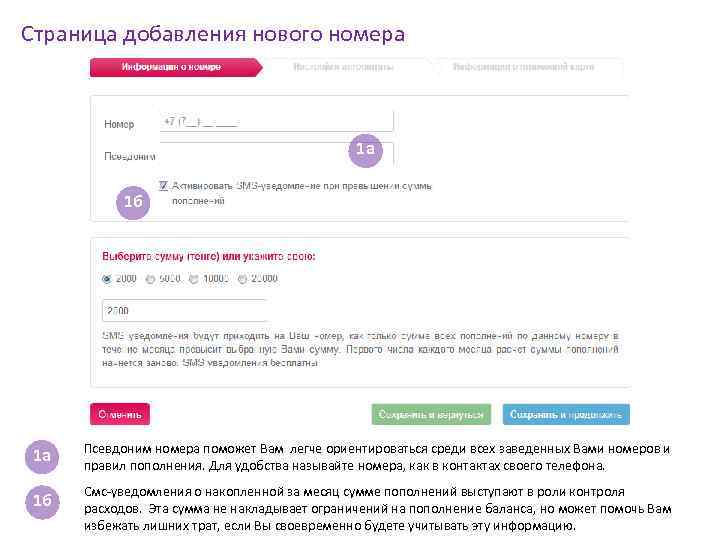 Страница добавления нового номера 1 a 1 б 1 a Псевдоним номера поможет Вам легче ориентироваться среди всех заведенных Вами номеров и правил пополнения. Для удобства называйте номера, как в контактах своего телефона. 1 б Смс-уведомления о накопленной за месяц сумме пополнений выступают в роли контроля расходов. Эта сумма не накладывает ограничений на пополнение баланса, но может помочь Вам избежать лишних трат, если Вы своевременно будете учитывать эту информацию.
Страница добавления нового номера 1 a 1 б 1 a Псевдоним номера поможет Вам легче ориентироваться среди всех заведенных Вами номеров и правил пополнения. Для удобства называйте номера, как в контактах своего телефона. 1 б Смс-уведомления о накопленной за месяц сумме пополнений выступают в роли контроля расходов. Эта сумма не накладывает ограничений на пополнение баланса, но может помочь Вам избежать лишних трат, если Вы своевременно будете учитывать эту информацию.
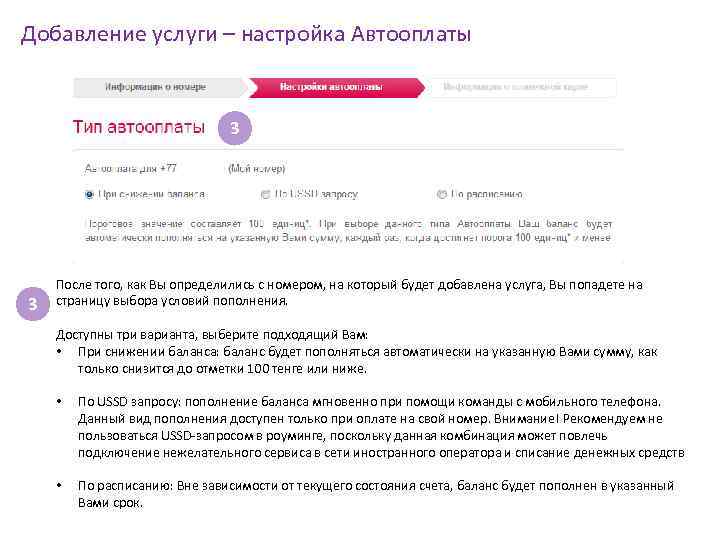 Добавление услуги – настройка Автооплаты 3 3 После того, как Вы определились с номером, на который будет добавлена услуга, Вы попадете на страницу выбора условий пополнения. Доступны три варианта, выберите подходящий Вам: • При снижении баланса: баланс будет пополняться автоматически на указанную Вами сумму, как только снизится до отметки 100 тенге или ниже. • По USSD запросу: пополнение баланса мгновенно при помощи команды с мобильного телефона. Данный вид пополнения доступен только при оплате на свой номер. Внимание! Рекомендуем не пользоваться USSD-запросом в роуминге, поскольку данная комбинация может повлечь подключение нежелательного сервиса в сети иностранного оператора и списание денежных средств • По расписанию: Вне зависимости от текущего состояния счета, баланс будет пополнен в указанный Вами срок.
Добавление услуги – настройка Автооплаты 3 3 После того, как Вы определились с номером, на который будет добавлена услуга, Вы попадете на страницу выбора условий пополнения. Доступны три варианта, выберите подходящий Вам: • При снижении баланса: баланс будет пополняться автоматически на указанную Вами сумму, как только снизится до отметки 100 тенге или ниже. • По USSD запросу: пополнение баланса мгновенно при помощи команды с мобильного телефона. Данный вид пополнения доступен только при оплате на свой номер. Внимание! Рекомендуем не пользоваться USSD-запросом в роуминге, поскольку данная комбинация может повлечь подключение нежелательного сервиса в сети иностранного оператора и списание денежных средств • По расписанию: Вне зависимости от текущего состояния счета, баланс будет пополнен в указанный Вами срок.
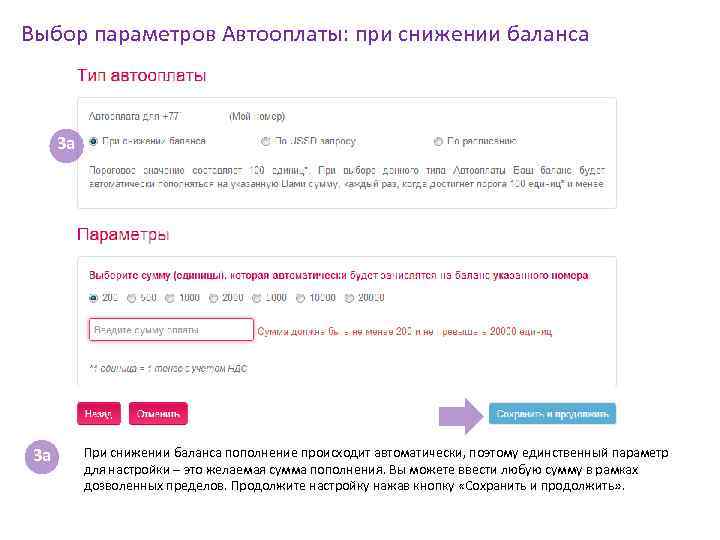 Выбор параметров Автооплаты: при снижении баланса 3 a 3 a При снижении баланса пополнение происходит автоматически, поэтому единственный параметр для настройки – это желаемая сумма пополнения. Вы можете ввести любую сумму в рамках дозволенных пределов. Продолжите настройку нажав кнопку «Сохранить и продолжить» .
Выбор параметров Автооплаты: при снижении баланса 3 a 3 a При снижении баланса пополнение происходит автоматически, поэтому единственный параметр для настройки – это желаемая сумма пополнения. Вы можете ввести любую сумму в рамках дозволенных пределов. Продолжите настройку нажав кнопку «Сохранить и продолжить» .
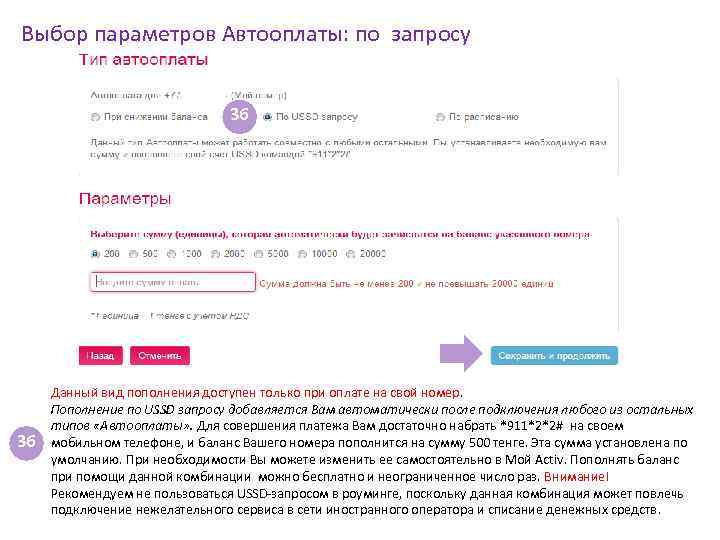 Выбор параметров Автооплаты: по запросу 3 б 3 б Данный вид пополнения доступен только при оплате на свой номер. Пополнение по USSD запросу добавляется Вам автоматически после подключения любого из остальных типов «Автооплаты» . Для совершения платежа Вам достаточно набрать *911*2*2# на своем мобильном телефоне, и баланс Вашего номера пополнится на сумму 500 тенге. Эта сумма установлена по умолчанию. При необходимости Вы можете изменить ее самостоятельно в Мой Activ. Пополнять баланс при помощи данной комбинации можно бесплатно и неограниченное число раз. Внимание! Рекомендуем не пользоваться USSD-запросом в роуминге, поскольку данная комбинация может повлечь подключение нежелательного сервиса в сети иностранного оператора и списание денежных средств.
Выбор параметров Автооплаты: по запросу 3 б 3 б Данный вид пополнения доступен только при оплате на свой номер. Пополнение по USSD запросу добавляется Вам автоматически после подключения любого из остальных типов «Автооплаты» . Для совершения платежа Вам достаточно набрать *911*2*2# на своем мобильном телефоне, и баланс Вашего номера пополнится на сумму 500 тенге. Эта сумма установлена по умолчанию. При необходимости Вы можете изменить ее самостоятельно в Мой Activ. Пополнять баланс при помощи данной комбинации можно бесплатно и неограниченное число раз. Внимание! Рекомендуем не пользоваться USSD-запросом в роуминге, поскольку данная комбинация может повлечь подключение нежелательного сервиса в сети иностранного оператора и списание денежных средств.
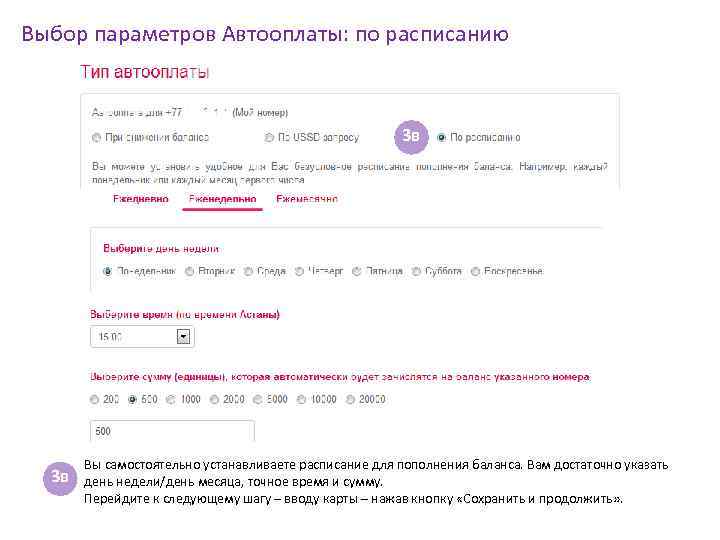 Выбор параметров Автооплаты: по расписанию 3 в 3 в Вы самостоятельно устанавливаете расписание для пополнения баланса. Вам достаточно указать день недели/день месяца, точное время и сумму. Перейдите к следующему шагу – вводу карты – нажав кнопку «Сохранить и продолжить» .
Выбор параметров Автооплаты: по расписанию 3 в 3 в Вы самостоятельно устанавливаете расписание для пополнения баланса. Вам достаточно указать день недели/день месяца, точное время и сумму. Перейдите к следующему шагу – вводу карты – нажав кнопку «Сохранить и продолжить» .
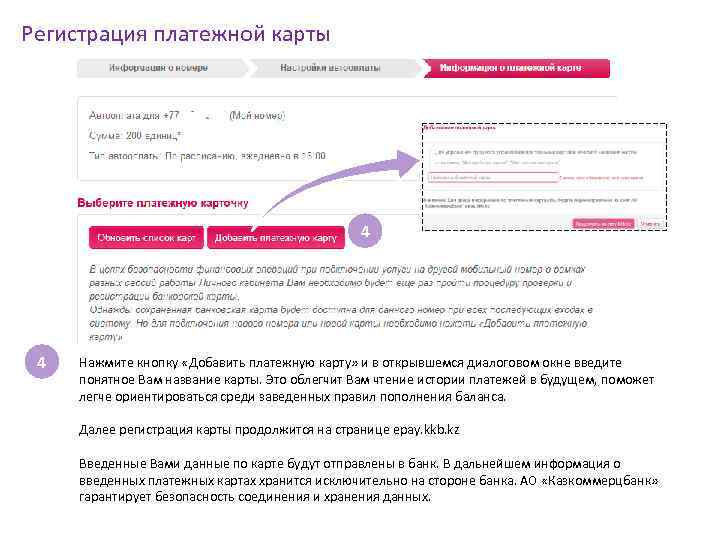 Регистрация платежной карты 4 4 Нажмите кнопку «Добавить платежную карту» и в открывшемся диалоговом окне введите понятное Вам название карты. Это облегчит Вам чтение истории платежей в будущем, поможет легче ориентироваться среди заведенных правил пополнения баланса. Далее регистрация карты продолжится на странице epay. kkb. kz Введенные Вами данные по карте будут отправлены в банк. В дальнейшем информация о введенных платежных картах хранится исключительно на стороне банка. АО «Казкоммерцбанк» гарантирует безопасность соединения и хранения данных.
Регистрация платежной карты 4 4 Нажмите кнопку «Добавить платежную карту» и в открывшемся диалоговом окне введите понятное Вам название карты. Это облегчит Вам чтение истории платежей в будущем, поможет легче ориентироваться среди заведенных правил пополнения баланса. Далее регистрация карты продолжится на странице epay. kkb. kz Введенные Вами данные по карте будут отправлены в банк. В дальнейшем информация о введенных платежных картах хранится исключительно на стороне банка. АО «Казкоммерцбанк» гарантирует безопасность соединения и хранения данных.
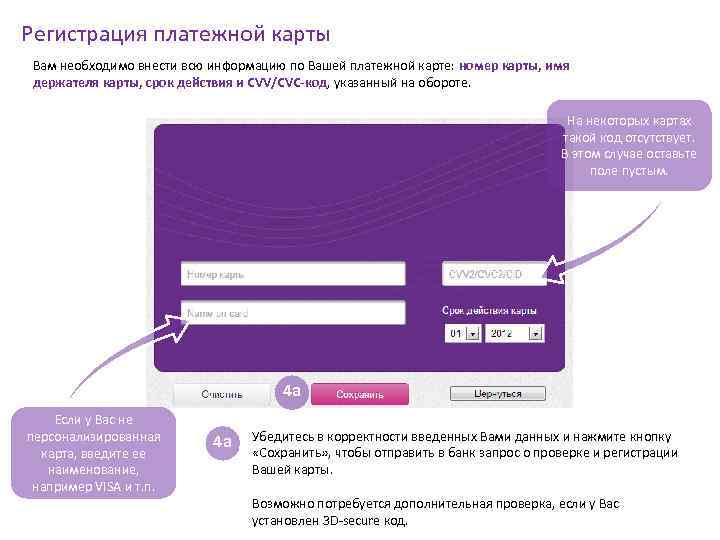 Регистрация платежной карты Вам необходимо внести всю информацию по Вашей платежной карте: номер карты, имя держателя карты, срок действия и CVV/CVC-код, указанный на обороте. На некоторых картах такой код отсутствует. В этом случае оставьте поле пустым. 4 а Если у Вас не персонализированная карта, введите ее наименование, например VISA и т. п. 4 а Убедитесь в корректности введенных Вами данных и нажмите кнопку «Сохранить» , чтобы отправить в банк запрос о проверке и регистрации Вашей карты. Возможно потребуется дополнительная проверка, если у Вас установлен 3 D-secure код.
Регистрация платежной карты Вам необходимо внести всю информацию по Вашей платежной карте: номер карты, имя держателя карты, срок действия и CVV/CVC-код, указанный на обороте. На некоторых картах такой код отсутствует. В этом случае оставьте поле пустым. 4 а Если у Вас не персонализированная карта, введите ее наименование, например VISA и т. п. 4 а Убедитесь в корректности введенных Вами данных и нажмите кнопку «Сохранить» , чтобы отправить в банк запрос о проверке и регистрации Вашей карты. Возможно потребуется дополнительная проверка, если у Вас установлен 3 D-secure код.
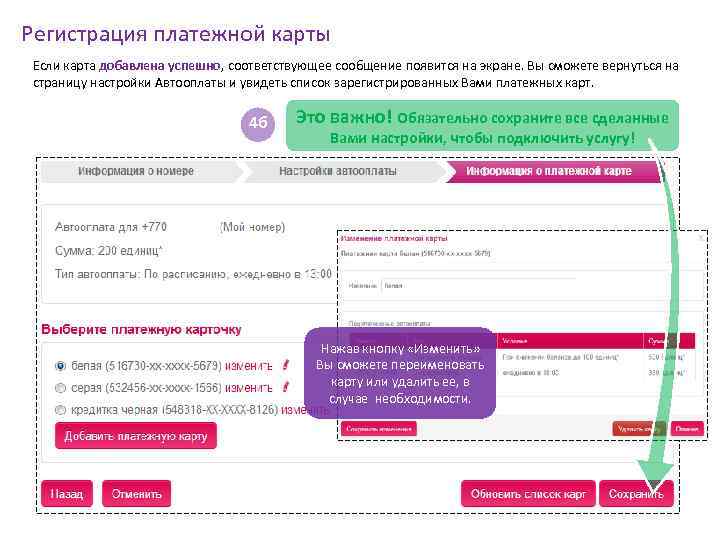 Регистрация платежной карты Если карта добавлена успешно, соответствующее сообщение появится на экране. Вы сможете вернуться на страницу настройки Автооплаты и увидеть список зарегистрированных Вами платежных карт. 4 б Это важно! Обязательно сохраните все сделанные Вами настройки, чтобы подключить услугу! Нажав кнопку «Изменить» Вы сможете переименовать карту или удалить ее, в случае необходимости.
Регистрация платежной карты Если карта добавлена успешно, соответствующее сообщение появится на экране. Вы сможете вернуться на страницу настройки Автооплаты и увидеть список зарегистрированных Вами платежных карт. 4 б Это важно! Обязательно сохраните все сделанные Вами настройки, чтобы подключить услугу! Нажав кнопку «Изменить» Вы сможете переименовать карту или удалить ее, в случае необходимости.
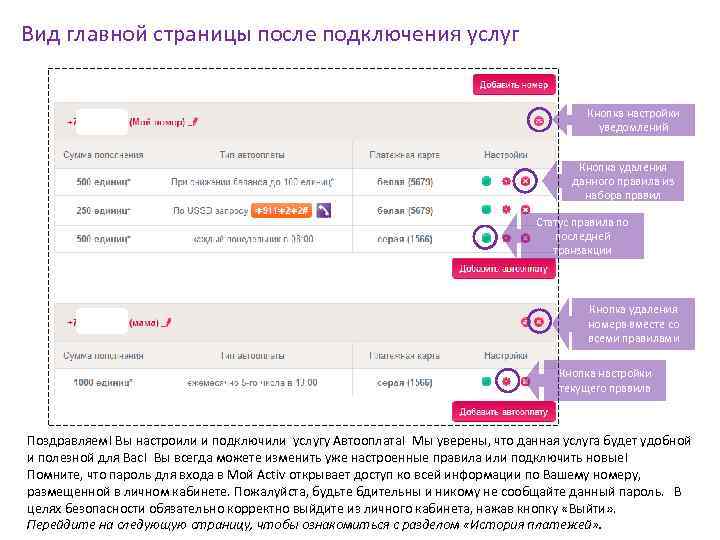 Вид главной страницы после подключения услуг Кнопка настройки уведомлений Кнопка удаления данного правила из набора правил Статус правила по последней транзакции Кнопка удаления номера вместе со всеми правилами Кнопка настройки текущего правила Поздравляем! Вы настроили и подключили услугу Автооплата! Мы уверены, что данная услуга будет удобной и полезной для Вас! Вы всегда можете изменить уже настроенные правила или подключить новые! Помните, что пароль для входа в Мой Activ открывает доступ ко всей информации по Вашему номеру, размещенной в личном кабинете. Пожалуйста, будьте бдительны и никому не сообщайте данный пароль. В целях безопасности обязательно корректно выйдите из личного кабинета, нажав кнопку «Выйти» . Перейдите на следующую страницу, чтобы ознакомиться с разделом «История платежей» .
Вид главной страницы после подключения услуг Кнопка настройки уведомлений Кнопка удаления данного правила из набора правил Статус правила по последней транзакции Кнопка удаления номера вместе со всеми правилами Кнопка настройки текущего правила Поздравляем! Вы настроили и подключили услугу Автооплата! Мы уверены, что данная услуга будет удобной и полезной для Вас! Вы всегда можете изменить уже настроенные правила или подключить новые! Помните, что пароль для входа в Мой Activ открывает доступ ко всей информации по Вашему номеру, размещенной в личном кабинете. Пожалуйста, будьте бдительны и никому не сообщайте данный пароль. В целях безопасности обязательно корректно выйдите из личного кабинета, нажав кнопку «Выйти» . Перейдите на следующую страницу, чтобы ознакомиться с разделом «История платежей» .
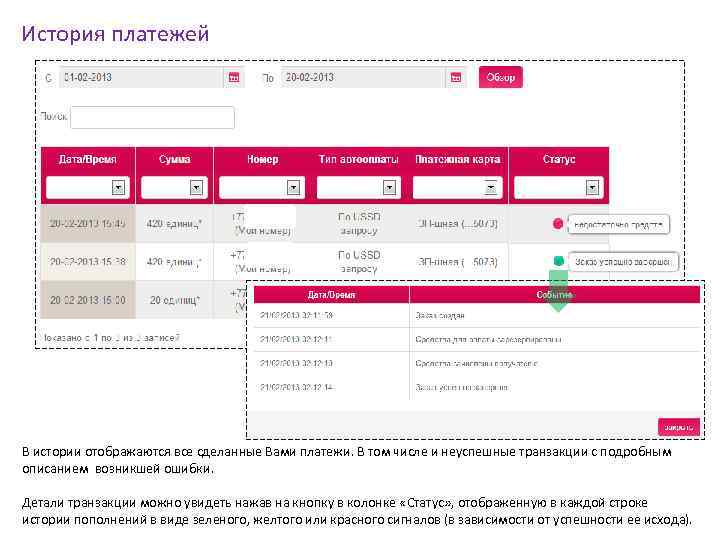 История платежей В истории отображаются все сделанные Вами платежи. В том числе и неуспешные транзакции с подробным описанием возникшей ошибки. Детали транзакции можно увидеть нажав на кнопку в колонке «Статус» , отображенную в каждой строке истории пополнений в виде зеленого, желтого или красного сигналов (в зависимости от успешности ее исхода).
История платежей В истории отображаются все сделанные Вами платежи. В том числе и неуспешные транзакции с подробным описанием возникшей ошибки. Детали транзакции можно увидеть нажав на кнопку в колонке «Статус» , отображенную в каждой строке истории пополнений в виде зеленого, желтого или красного сигналов (в зависимости от успешности ее исхода).
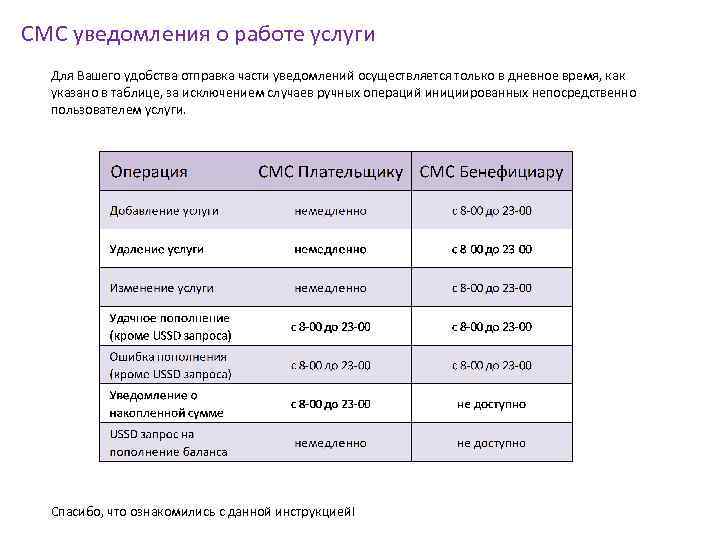 СМС уведомления о работе услуги Для Вашего удобства отправка части уведомлений осуществляется только в дневное время, как указано в таблице, за исключением случаев ручных операций инициированных непосредственно пользователем услуги. Спасибо, что ознакомились с данной инструкцией!
СМС уведомления о работе услуги Для Вашего удобства отправка части уведомлений осуществляется только в дневное время, как указано в таблице, за исключением случаев ручных операций инициированных непосредственно пользователем услуги. Спасибо, что ознакомились с данной инструкцией!


